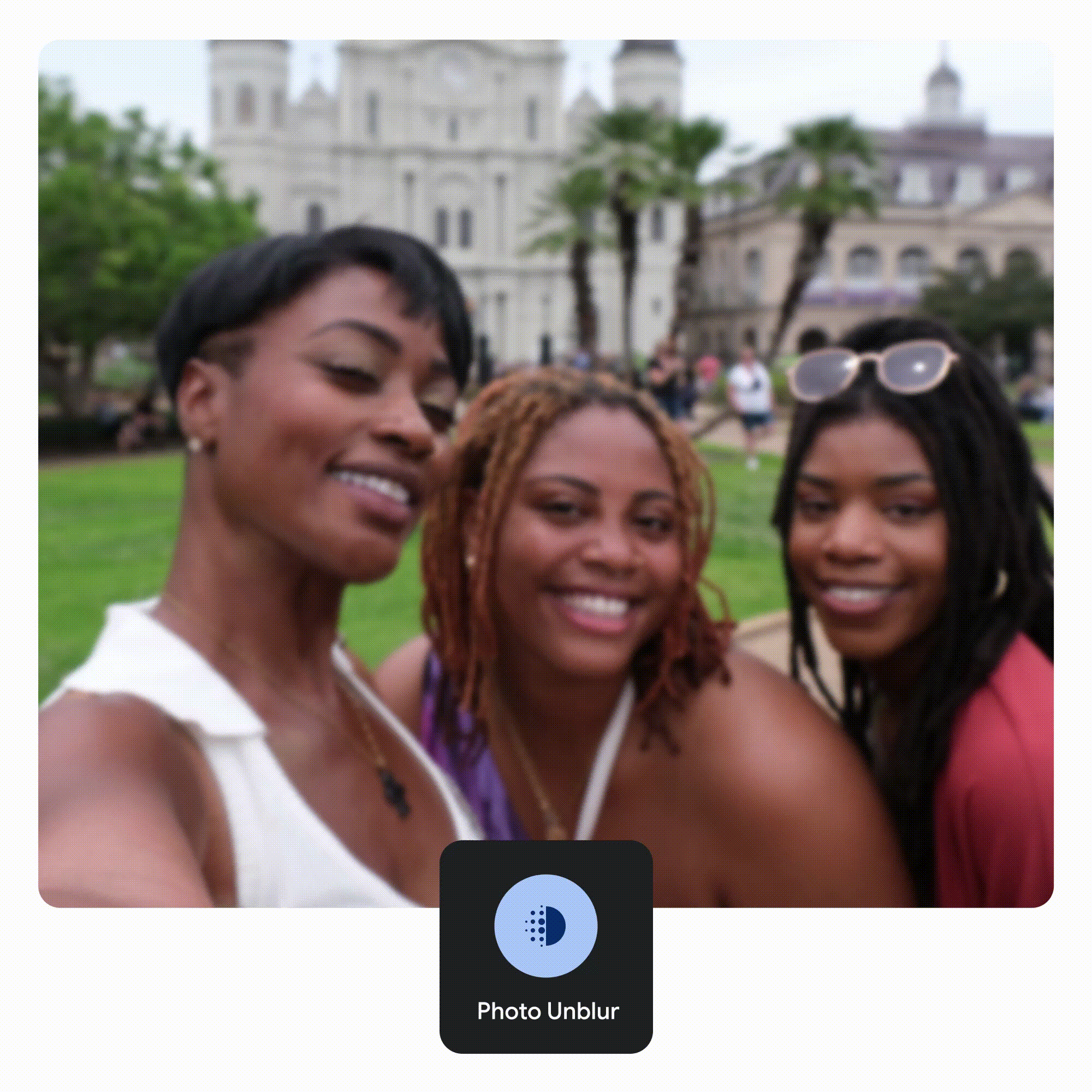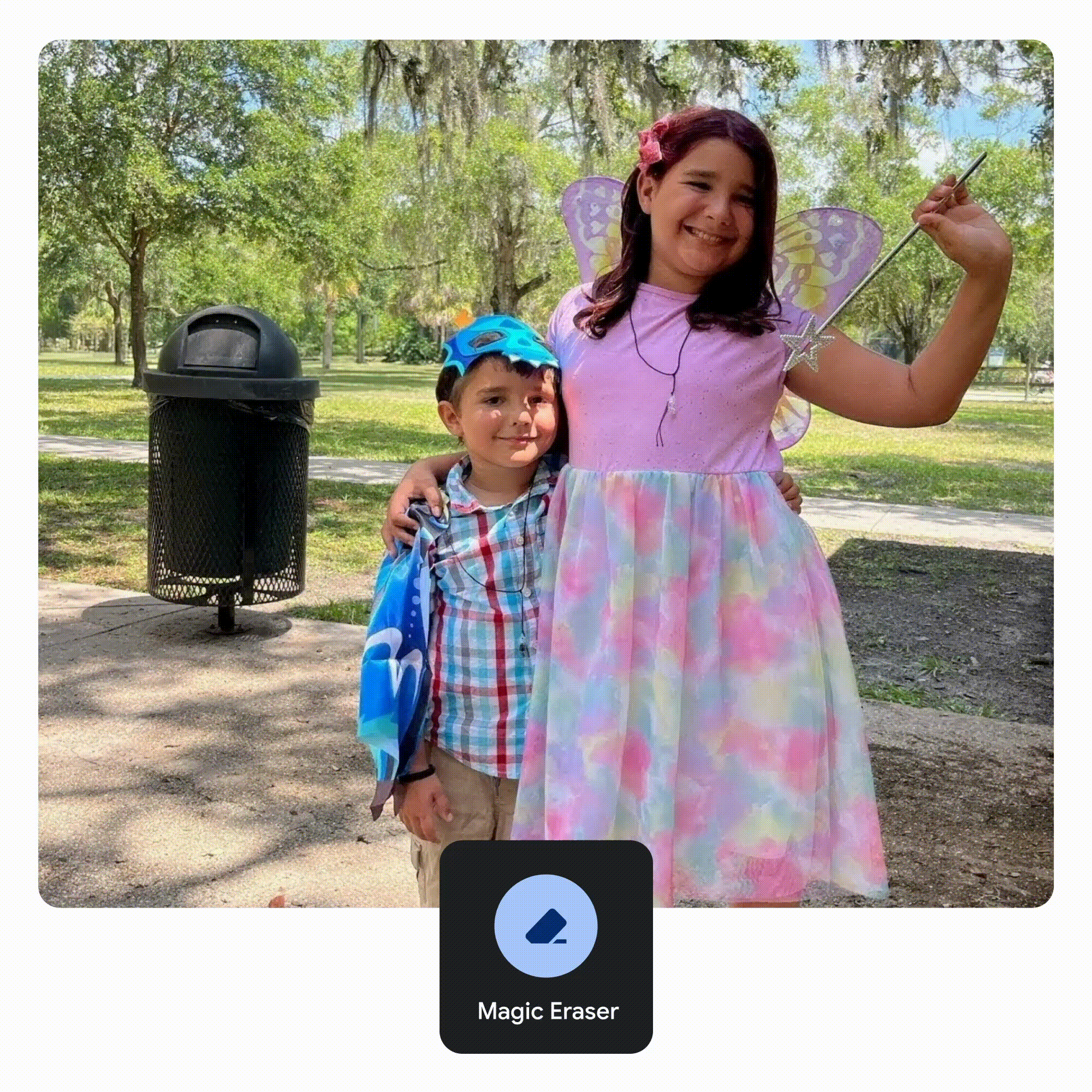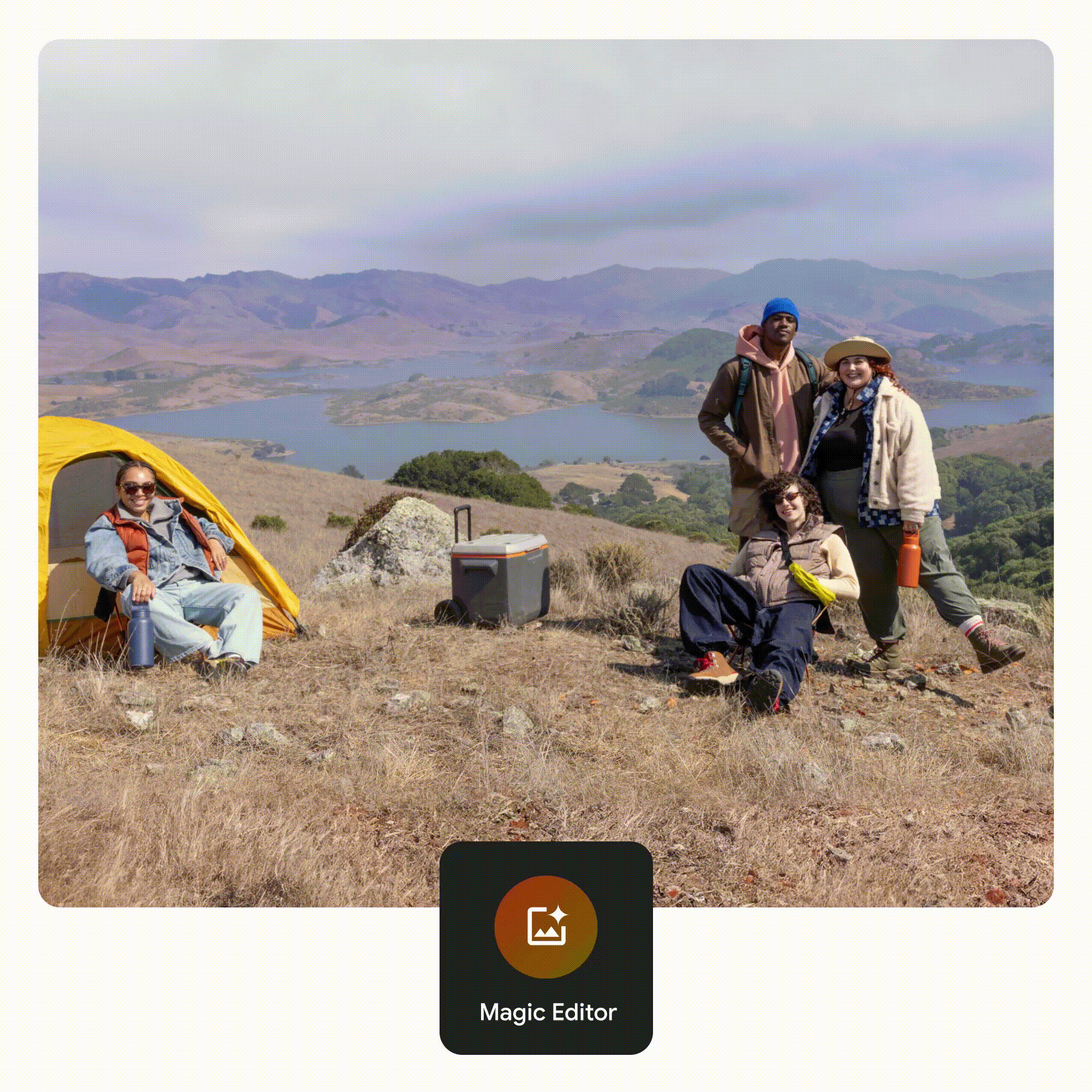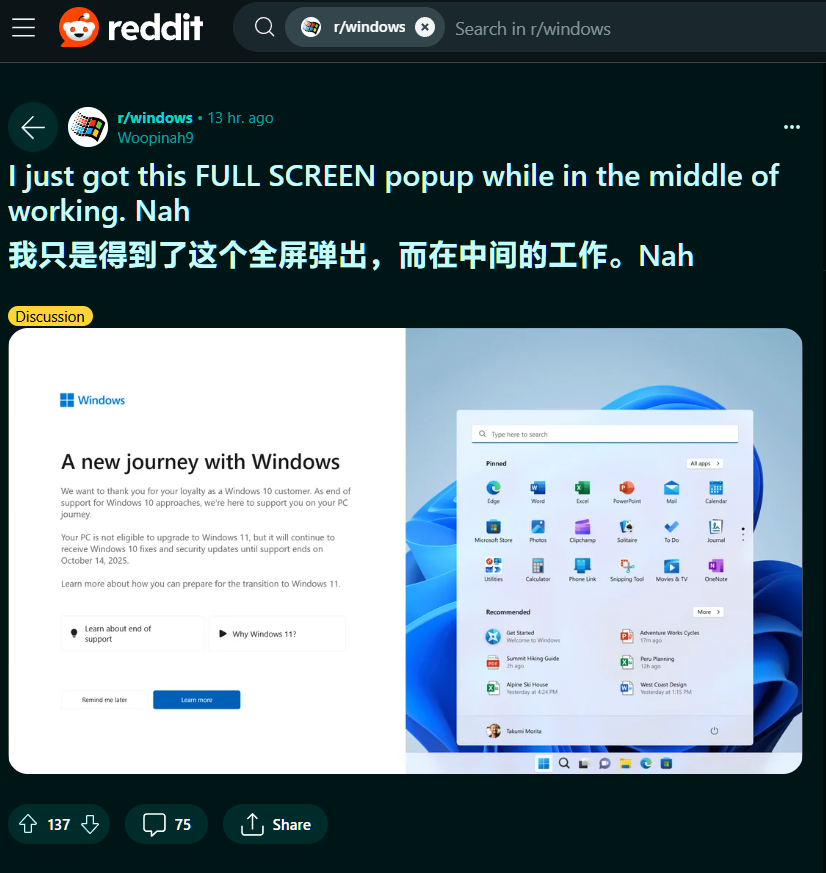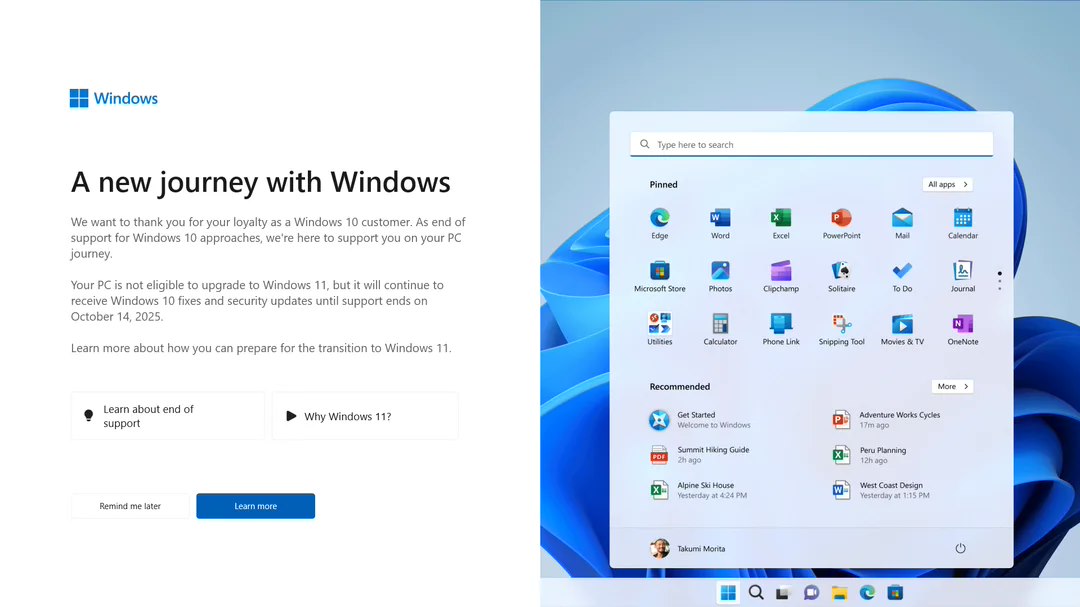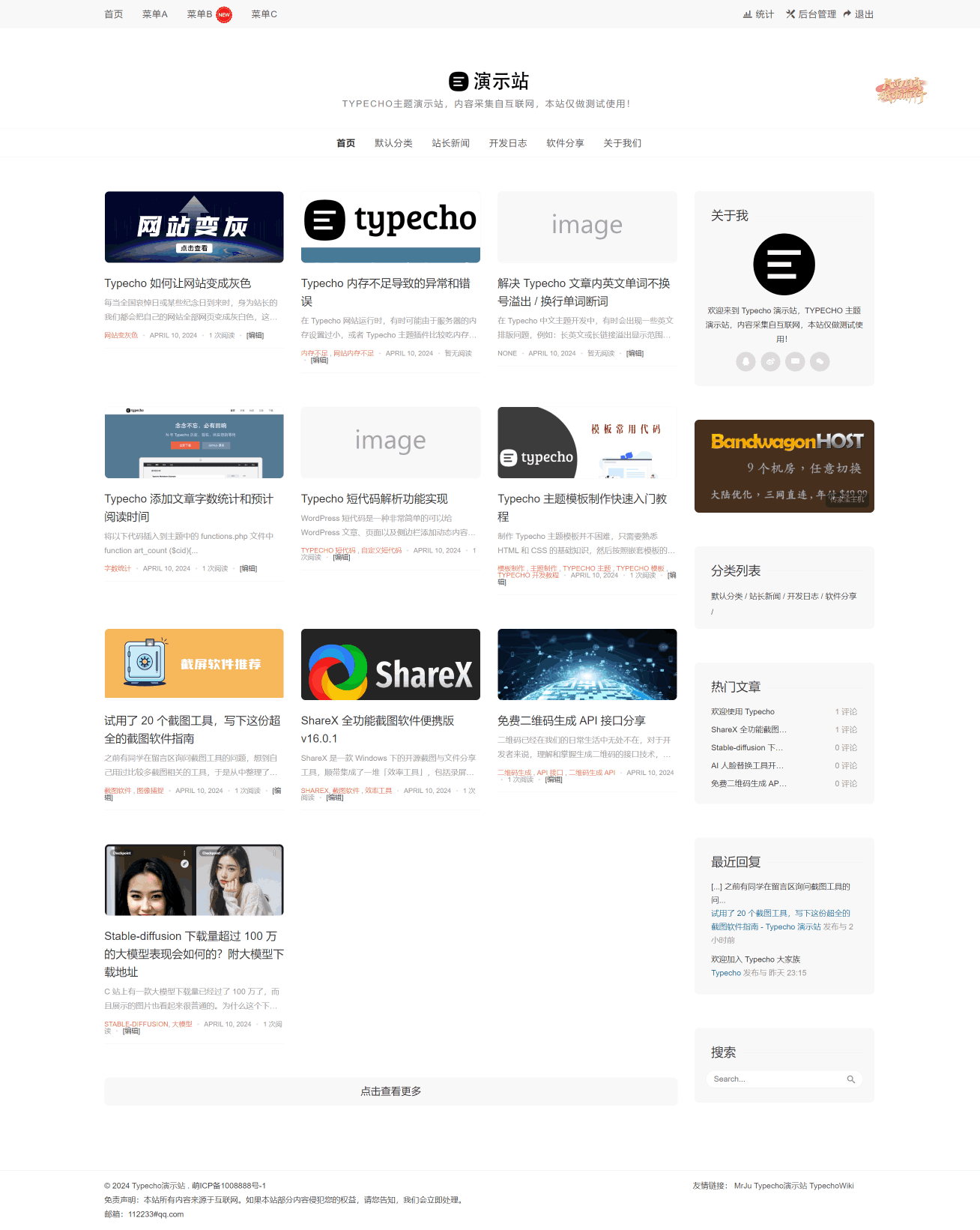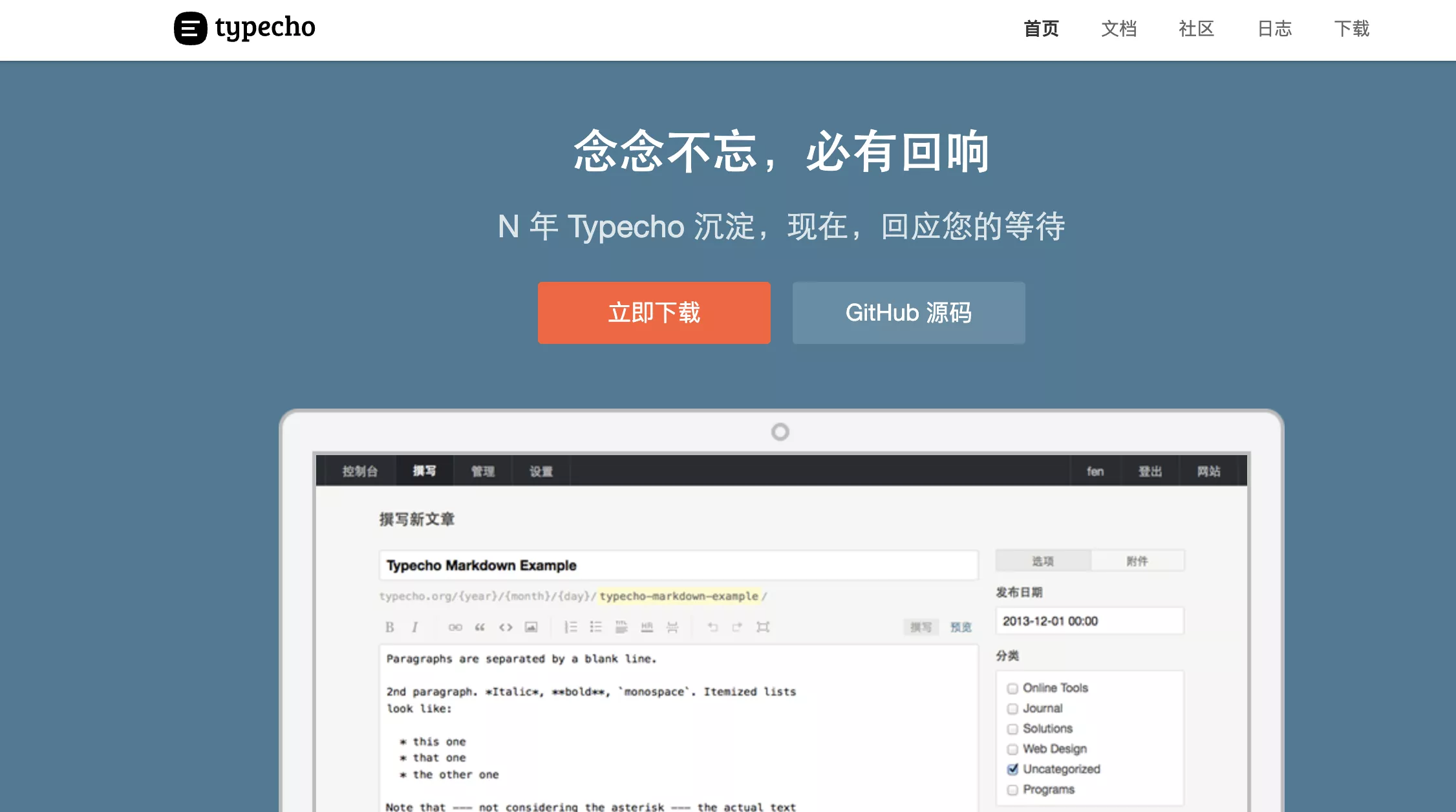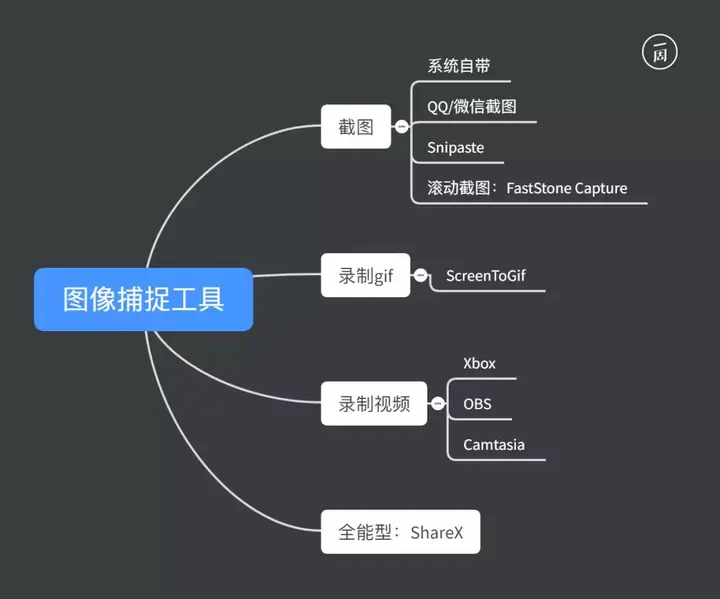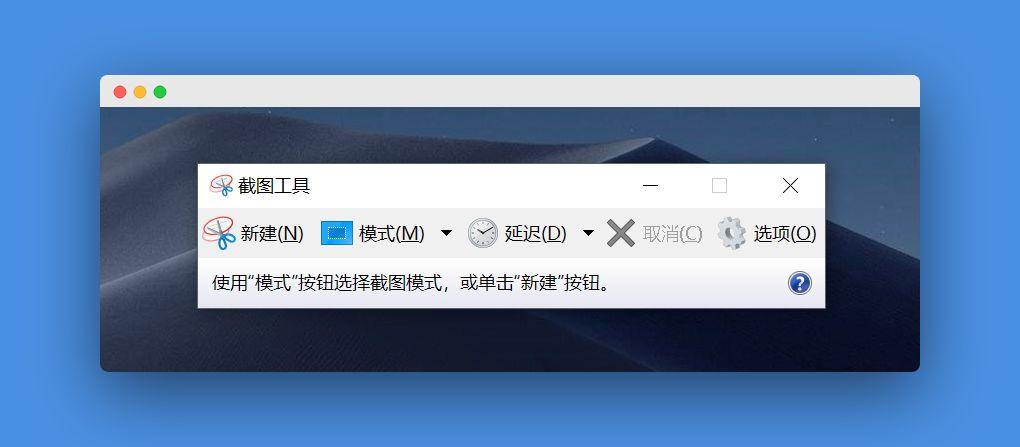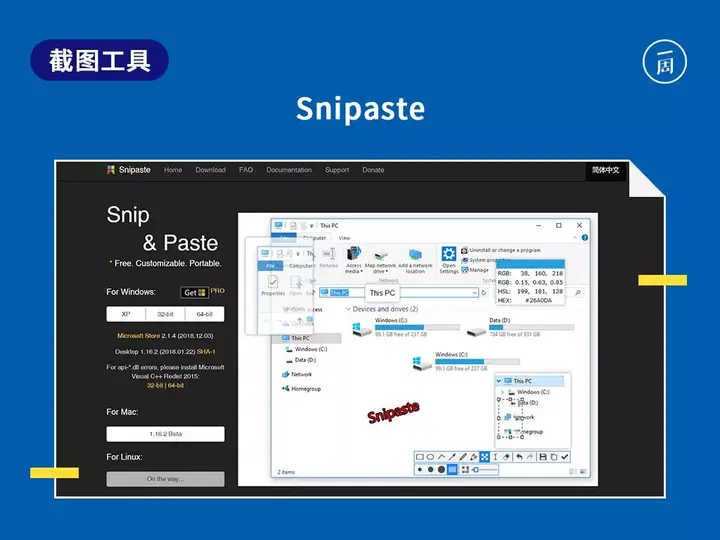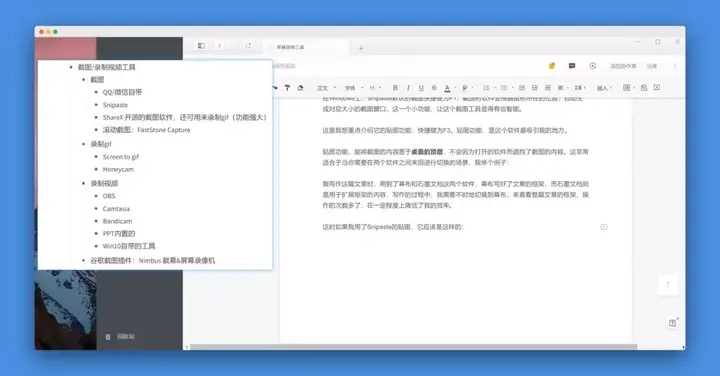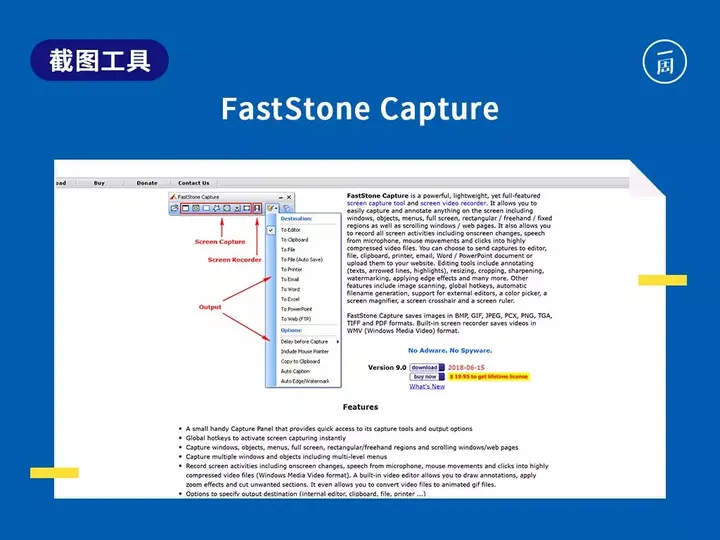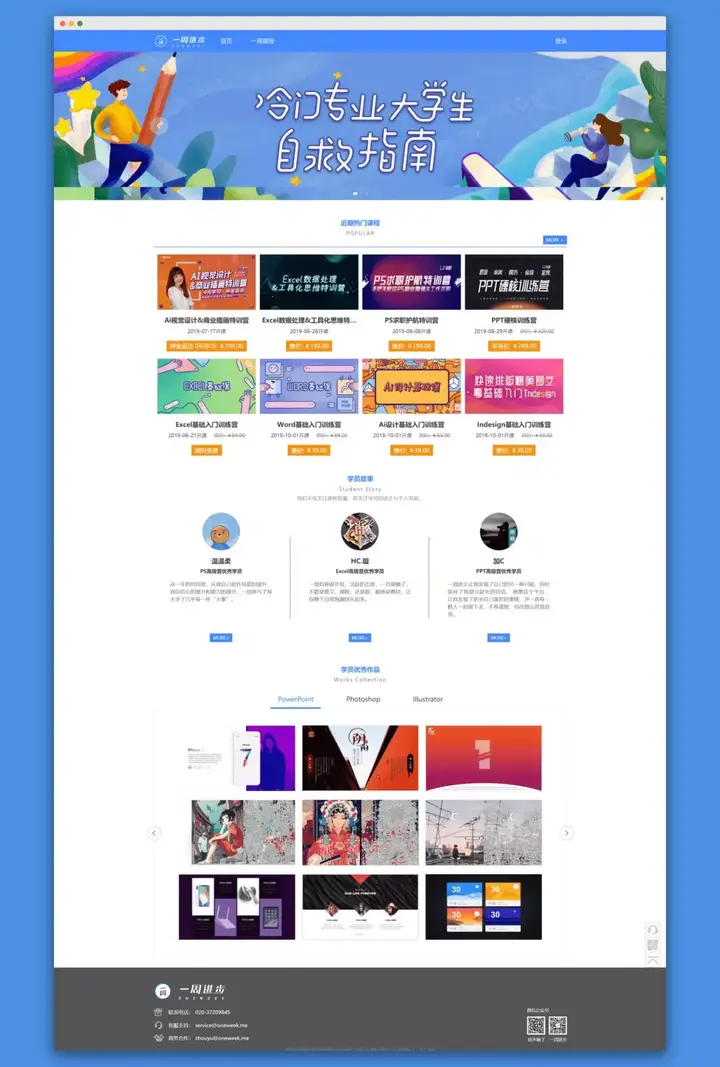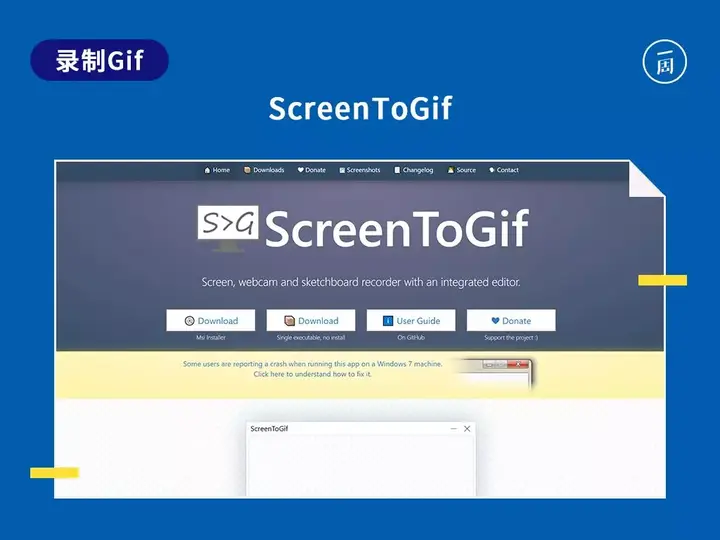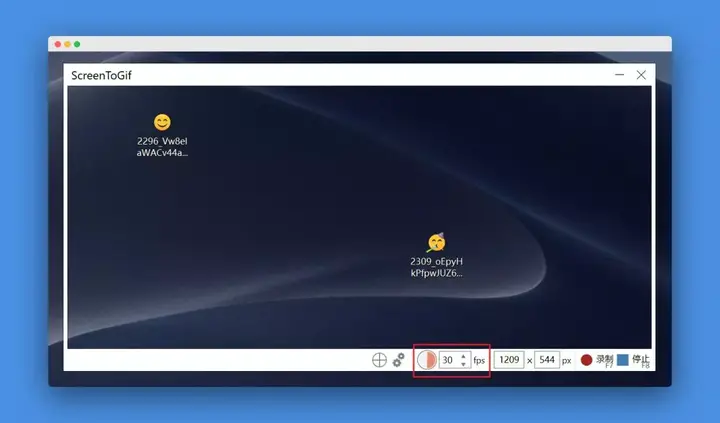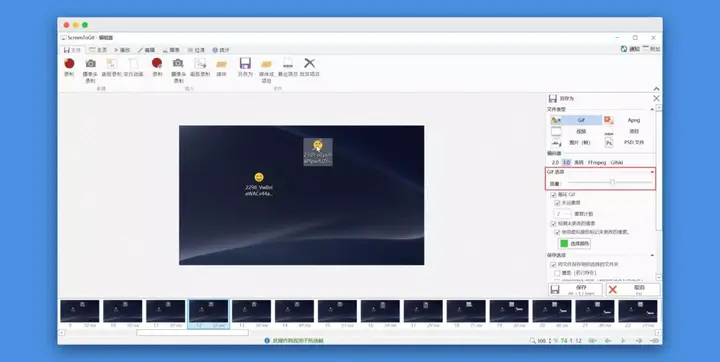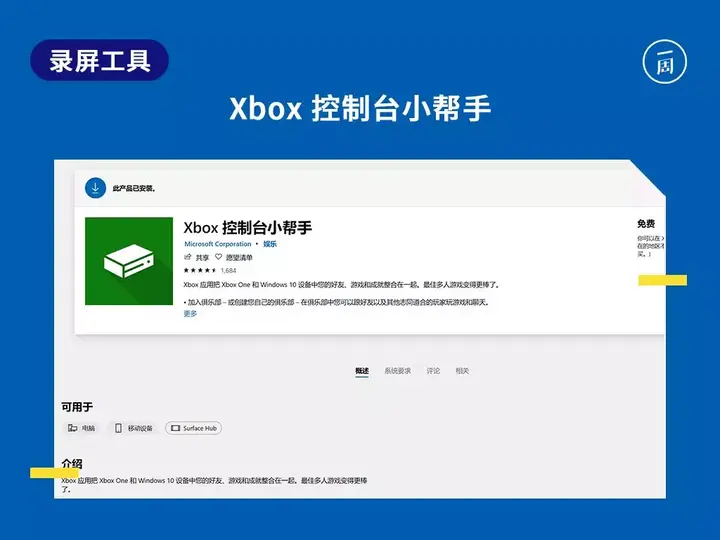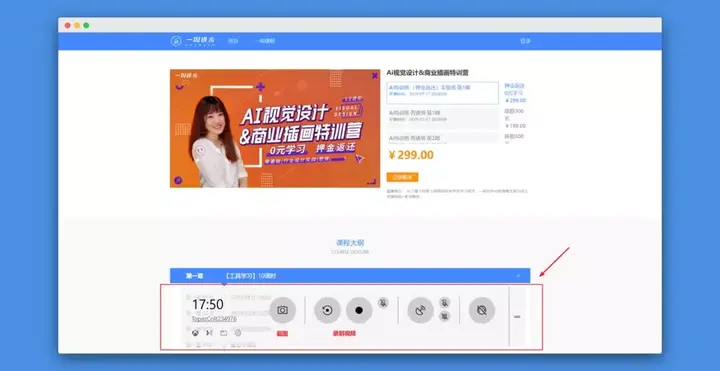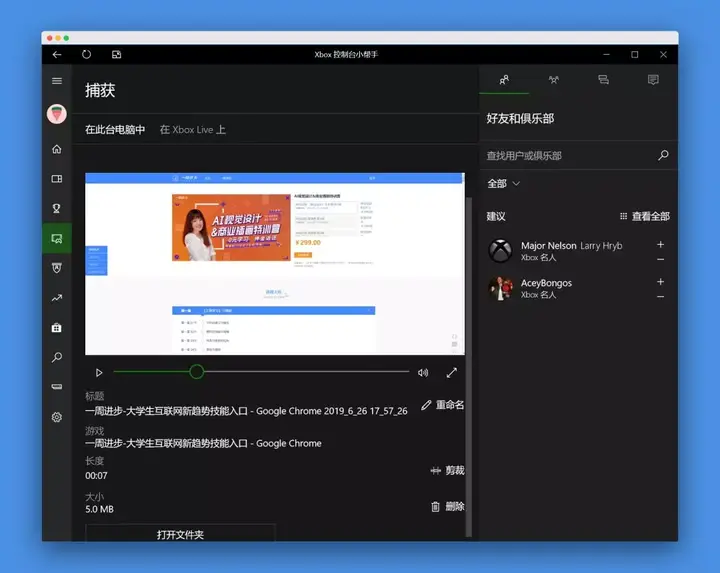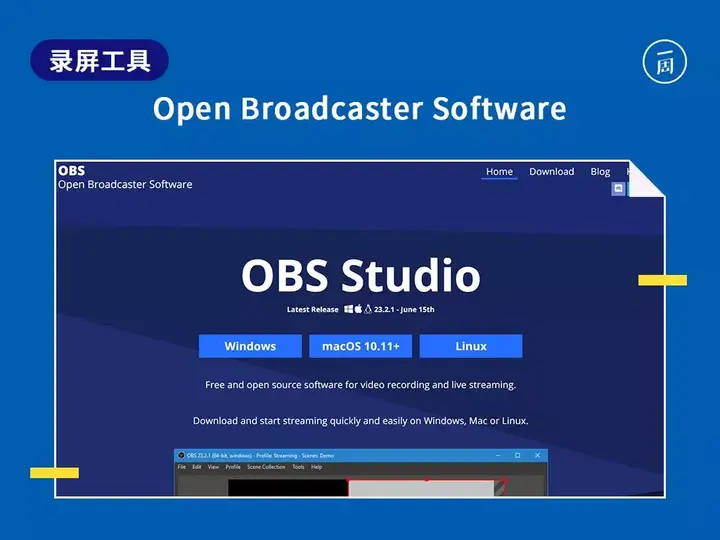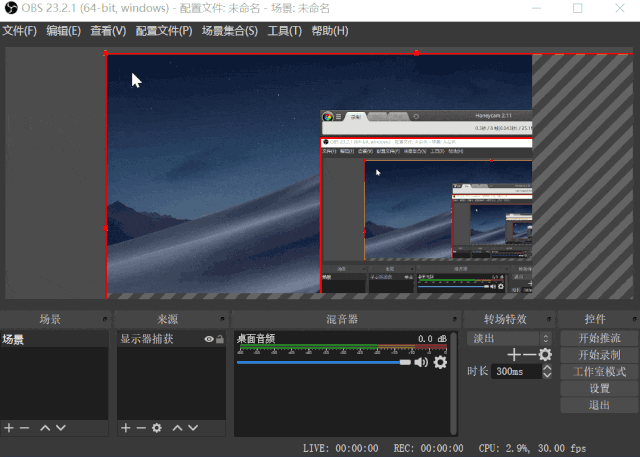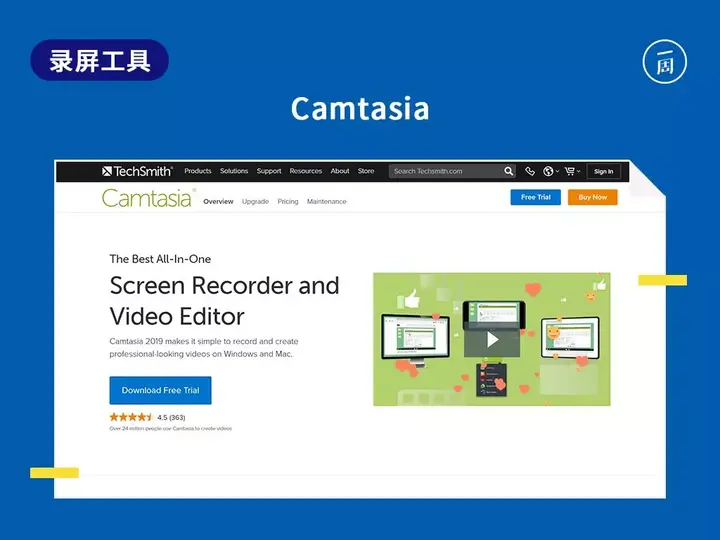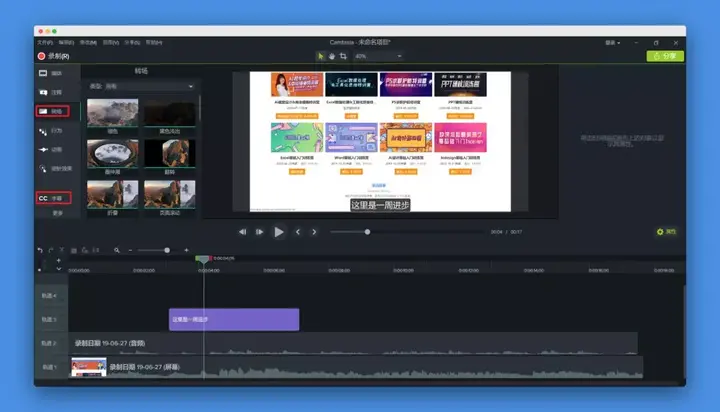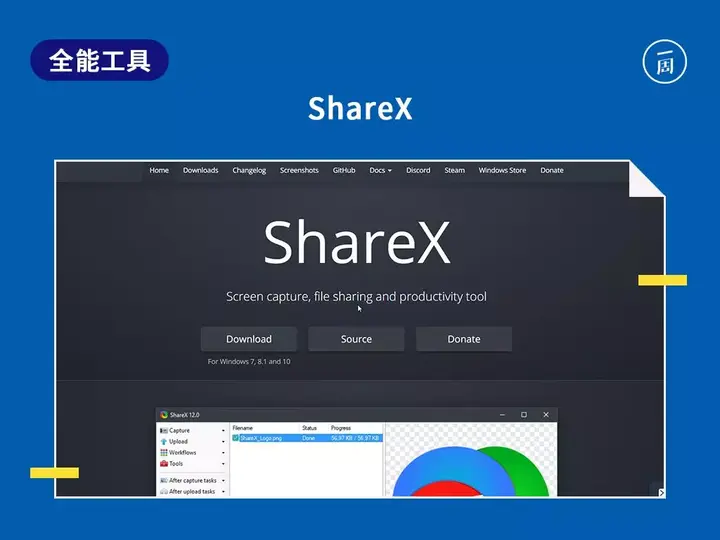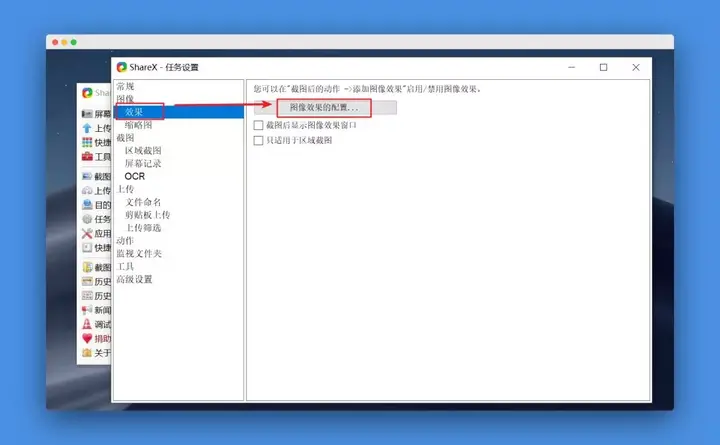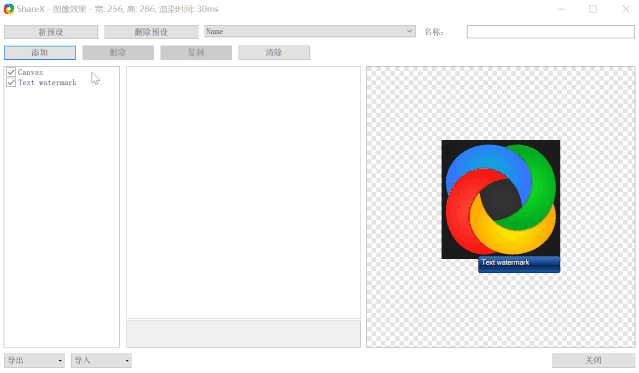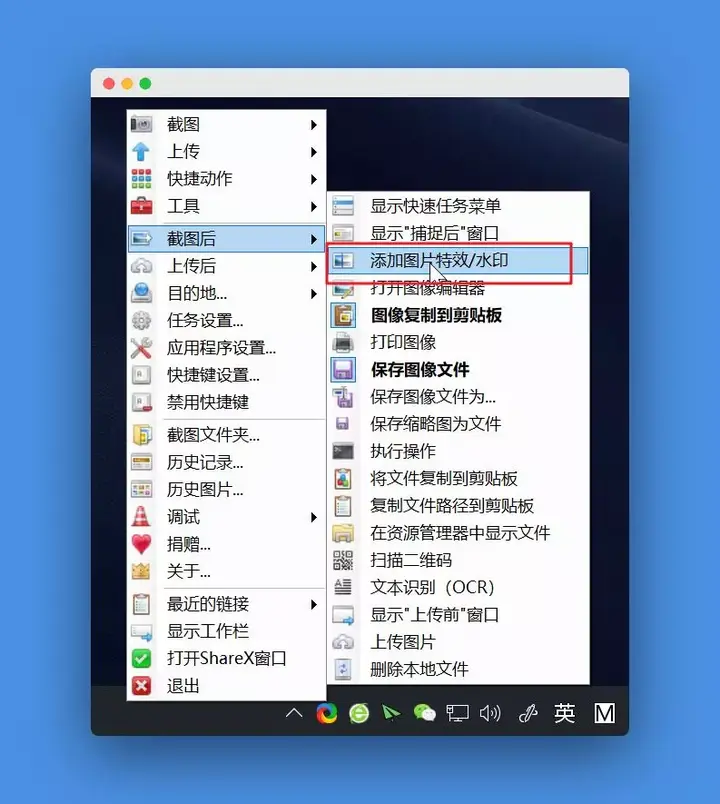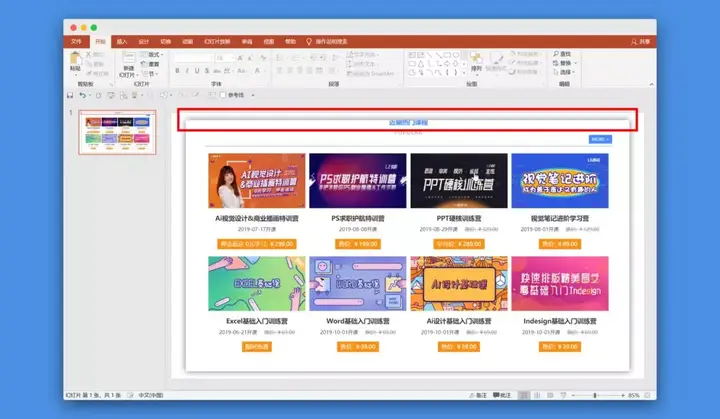魔兽世界回来了
· 发表评论
4月10日,暴雪娱乐、微软游戏与网易共同宣布,暴雪娱乐旗下游戏作品,将根据更新后的游戏发行协议自今年夏季开始陆续重返中国市场。
随后,魔兽世界官方微博公布《致暴雪国服游戏玩家的信》,魔兽世界在信中表示,他们仍需不短的时间进行开服的技术准备,但第一款回归的游戏将在夏天与大家重逢。同时提醒玩家:“当服务器开启时,我们将保证您的账号数据被完整保留。请勿听信谣言参与不受保护的账户或账号数据交易。”
魔兽世界还表示,“更多的反外挂措施将被加入游戏之中。在新的协议中,我们将有更大的空间开展针对国服的游戏环境优化工作,更多更新的技术手段以及法务手段都已严阵以待。”
随后,暴雪中国通过暴雪游戏服务中心发布《努力治愈,再超量恢复——致国服暴雪游戏玩家的信》公布了国服规则——当服务器开启时,将保证账号数据被完整保留。
据介绍,目前网易与暴雪方面合作协议已经签订,但仍需要不短的时间来进行开服的技术准备,比如我们需要重建新的服务器机房、恢复各类数据等。不能很快为您送上暴雪全家桶。
当服务器开启时,暴雪将保证用户的账号数据被完整保留。同时,暴雪表示,在国服缺席的时间里,玩家错过了许多活动与福利。所以官方将尽可能为您提供重新获得活动与福利的机会。官方也将为国服玩家准备回归纪念福利与运营活动。
此外,官方还会通过各种途径观察、收集玩家们对游戏开服版本的需求,并妥善安排版本策略。暴雪游戏的各项电竞赛事也已开始筹备。
目前,网易暴雪已经开放了部分游戏的预约。其中,网易旗下游戏社区网易大神已开放《魔兽世界》预约。截至4月10日中午,已有近20万人在网易大神预约《魔兽世界》。
网易暴雪游戏发行团队也第一时间开启招聘。目前热招的职位包括《魔兽世界》《炉石传说》《守望先锋》三款游戏的高级/资深运营策划。
该岗位要求能够制定适合中国市场的产品计划和运营方针,维护游戏环境。要求能为中国玩家安排有诚意的游戏回归福利方案等。此外,该团队目前还招聘游戏运维开发工程师、游戏项目管理、资深品牌营销、抖音运营经理、用户研究专家、资深数据分析专家等大量岗位员工。
以下为公告全文:
努力治愈,再超量恢复 --致暴雪国服游戏玩家的信
亲爱的暴雪玩家们,好久不见,我们即将重聚!
刚刚,国服官宣确认回归!为此,我们欣喜若狂,又倍感责任,所以希望这封信可以解答您的部分疑惑,并且分享一些我们的愿景。
协议已经签订,但我们仍需要不短的时间来进行开服的技术准备,比如我们需要重建新的服务器机房、恢复各类数据等。不能很快为您送上暴雪全家桶,我们非常抱歉。无论是网易或是雪,都将全力以赴缩短您的等待。各游戏将依次开启,第一款回归的游戏将在夏天与大家重逢。
当服务器开启时,我们将保证您的账号数据被完整保留。请勿听信谣言参与不受保护的账号或账号数据交易。
在国服缺席的时间里,您错过了许多活动与福利。我们将尽可能为您提供重新获得它们的机会。我们也将为国服玩家准备回归纪念福利与运营活动。
我们会通过各种途径观察、收集玩家们对游戏开服版本的需求,并妥善安排版本策略。各项
电竞赛事也已开始筹备,缺少国服玩家,我们少了太多精彩!许多工作需要潜心推进,我们将在未来合适时间向大家介绍各个游戏的具体安排,希望能让您满意。
以上,是我们对治愈停服遗憾做出的努力。
伤筋动骨恢复不容易,但大家恢复后的筋骨会更加强韧,正所谓超量恢复。通过新的合作方式,我们将为国服玩家超量恢复更好的服务。
更多的反外挂措施将被加入游戏之中。在新的协议中,我们将有更大的空间开展针对国服的游戏环境优化工作,更多更新的技术手段以及法务手段都已严阵以待。
国服发行团队将与游戏开发者们开展更加深入的交流合作,我们将一起为大家带来更优质的服务与内容。
创作者社区也将得到更优质的管理与扶持。在国服离开的时间里,许多作者仍然为暴雪游戏提供着优质的内容,这份热爱与付出,将有相对应的收获。新兴的创作者们也将获得更多机会收获关注。感谢创作者们多年来的付出与信任!
最后,让我们一起来重铸血吼吧!
网易与暴雪的艺术家们将通力合作,设计并铸造全新的血吼雕塑。我们将收集玩家们的心意与回忆,并把他融入设计,刻入新生的血吼。我们将让新生的血吼成为玩家、网易与暴雪的全新信物。本次掉落,永不磨损。
您可以在官方网站参与留言活动。不仅被选中的留言将被铸进血吼,该留言玩家也将获得价值500元的暴雪周边礼包。您也可以通过合作渠道网易大神APP与网易云音乐APP参与活动,各有更多好礼相迎。
我们相信,一同经历的痊愈会带来更牢固的信任。太平洋两岸的新生团队将用最大的热情回应您的召唤。
感谢您的等待,我们回来了。
国服团聚开组+++++++++++++++++++进组打1
稿源:财经网